Come riavviare Chrome senza perdere le schede aperte con un solo clic
Varie / / February 20, 2022
Google Chrome ha un molte caratteristiche interne nascoste, che sarà sicuramente un piacere per gli utenti esperti, e qui parleremo di una di queste funzionalità.
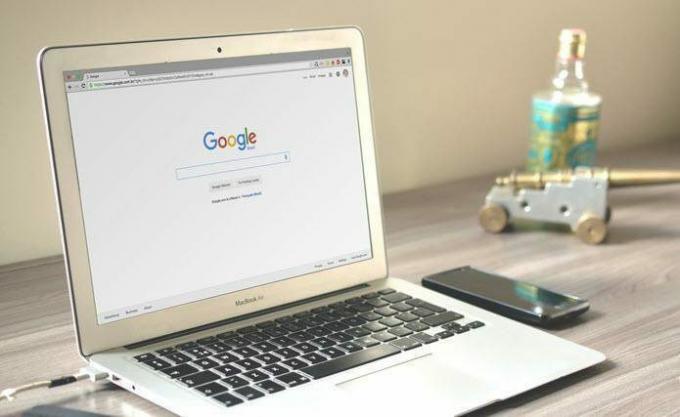
Sebbene il riavvio del browser Chrome non sia necessario la maggior parte delle volte, ma nel caso in cui le schede smettano di rispondere e devi riavviare rapidamente il tuo browser senza perdere le schede aperte, quindi abbiamo un modo semplice per farlo tu.
Questo renderà solo il processo manuale di riavvio del browser e riaprire tutte le schede se il pulsante "ripristina schede" non viene visualizzato, un po' meno noioso in quanto ti consentirà di fare tutto questo con un solo clic.
Leggi anche: 4 versioni di Google Chrome e come differiscono.Nota che il processo chiuderà tutte le schede che hai aperto in modalità di navigazione in incognito del browser Chrome e non lo riaprirò neanche.
Come riavviare il browser Chrome senza perdere le schede aperte?
Questo è un semplice trucco che utilizza uno dei comandi interni di Chrome e la barra dei segnalibri.
Fai clic con il pulsante destro del mouse sulla barra dei segnalibri, attivala premendo "CTRL+MAIUSC+B" e seleziona "Aggiungi pagina" dal menu a discesa.

Assegna un nome al segnalibro, come abbiamo usato "Riavvia Chrome" per questo esempio. Quindi inserisci "chrome://restart" nella casella dell'URL e fai clic su Salva.
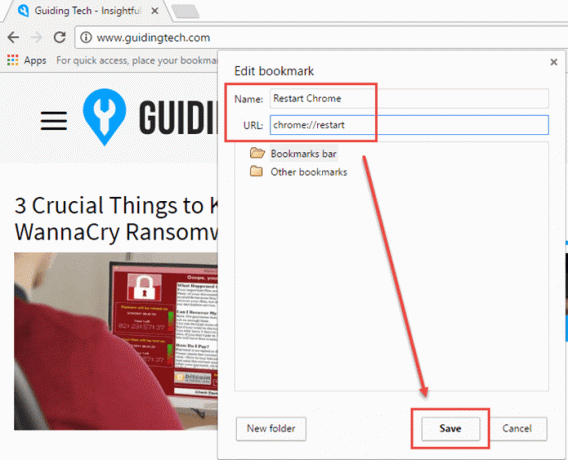
Al termine, il segnalibro "Riavvia Chrome" apparirà nella barra dei preferiti su Chrome.
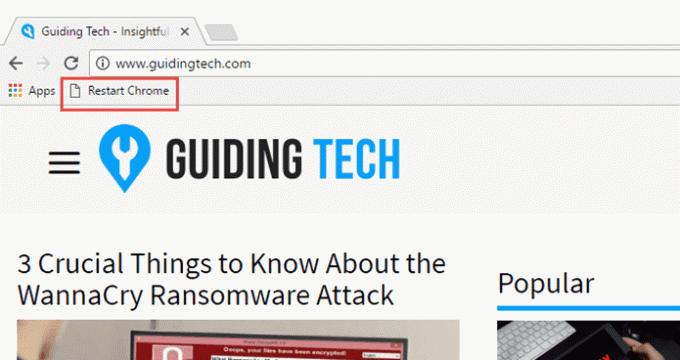
Ora tutto ciò che devi fare è fare clic sul segnalibro "Riavvia Chrome" e il browser chiuderà tutte le schede aperte e riaprirà automaticamente tutte le schede subito dopo averle chiuse.
Questo è uno strumento utile per quelli di voi che preferiscono un modo elegante per contrastare le schede che non rispondono. Tieni presente che qualsiasi lavoro non salvato nelle schede aperte andrà perso, come i moduli compilati o una richiesta incompleta per una pagina.
Leggi anche: Come identificare e uccidere le schede di Chrome che consumano RAM.La scheda che è stata aperta quando hai premuto l'opzione "Riavvia Chrome" sulla barra dei preferiti sarà la scheda attiva quando il browser Chrome viene riavviato utilizzando questo trucco.
Ultimo aggiornamento il 03 febbraio 2022
L'articolo sopra può contenere link di affiliazione che aiutano a supportare Guiding Tech. Tuttavia, non pregiudica la nostra integrità editoriale. Il contenuto rimane imparziale e autentico.

Scritto da
Appassionato di bici, viaggiatore, seguace di ManUtd, monello dell'esercito, fabbro di parole; Delhi University, Asian College of Journalism, ex allievo dell'Università di Cardiff; un giornalista che respira tecnologia in questi giorni.



